Sok Microsoft To Do felhasználó csalódott, amikor a beállítások között keresgélni kezd, hogy megtalálja a Microsoft To Do-fiókjának integrálását a Google Naptárba.
Rengeteg más feladatkezelő alkalmazás található, például Google Tasks és Todoist, zökkenőmentesen integrálható a Google Naptárba. Sajnos a Microsoft eddig nem volt hajlandó hozzáadni az ilyen integrációt.

Nem vagy teljesen szerencsétlen. Van egy felhőszolgáltatás, amely tökéletesen illeszkedik a Google Naptárhoz és a Microsoft To Do-hoz. Ez a szolgáltatás Zapier.
Mi a Zapier?
A Zapier egy felhőautomatizálási szolgáltatás, amely lehetővé teszi a tevékenységek automatizálását szinte az összes online fiók között.
Kiválaszthatja az eseményindítókat egy szolgáltatásból, például a Gmailből vagy a WordPressből, majd felhasználhatja őket más szolgáltatások, például a Twitter vagy a Google Naptár műveletek aktiválásához. Az integrációkat valóban csak a saját fantáziád korlátozza.

Van egy ingyenes Zapier-fiók, amelyet havonta 10 „Zaps” és 2000 feladat ad. Mindegyik Zap egy automatizálás, és minden feladat hányszor indíthatja el havonta, mielőtt elérné a limitjét.
Ha mégis többre van szüksége, vannak olyan tervek, amelyek 20 USD / hó alatt vannak, Havi 3000 feladat, alig több mint 100 dollár havi 50 000 feladathoz.
A Zapier integrálása a Microsoft To Do-ba
Miután hozza létre fiókját a Zapier-ben, válassza a lehetőséget Készítsen egy Zapelemet a bal felső sarokban az első Microsoft To Do Google Naptár-integráció létrehozásának megkezdéséhez.

Az első Készítse el a zapt lépésben meg kell keresnie a Microsoft To-Do alkalmazást a Zapierben.
1. Írja be a microsoft to-doparancsot a keresési mezőbe. Válassza ki a találatok közül a Microsoft To-Doelemet.

2. Ez megnyitja a Zap létrehozásának első lépését a Microsoft To-Do események felhasználásával. Az elérhető események megtekintéséhez válassza a További 3 esemény megjelenítéselehetőséget.

3. Ez megmutatja a Microsoft To Do összes elérhető eseményét.

A következő események segítségével indíthatja el integrációit a Google Naptárral.
Ezen események bármelyikével frissítheti Google Naptárát. És itt jön létre kreativitása.
A Microsoft To Do integrálása a Zapier-rel
Vizsgáljuk meg, hogyan néz ki a Microsoft To Do Google Naptár integráció a Zapier-ben.
Tegyük fel például, hogy új naptárbejegyzést szeretne létrehozni, amikor új feladatot hozott létre a Microsoft To Do alkalmazásban. Ehhez válassza az Új feladatlehetőséget az Esemény kiválasztásarészben. Ezután válassza a Folytatáslehetőséget.
Ha még nem kapcsolódott a Microsoft To Do a Zapierhez, akkor a folytatáshoz ki kell választania a Bejelentkezés a Microsoft To-Do szolgáltatásbalehetőséget.
Miután csatlakozott a Microsoft To Do-fiókjához, válassza az Folytatáslehetőséget az esemény testreszabásához. Az aktiválandó lista kiválasztásához válassza az Érték kiválasztásalehetőséget a Feladat testreszabásaalatt.
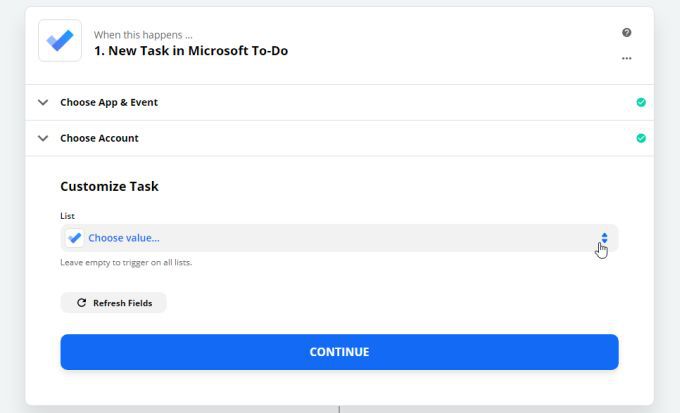
Ezzel betölti az összes listát, amely a Microsoft To Do-fiókjában található. Válassza ki azt, amelyből kiváltja a Feladat létrehozásaelemet. Ez csak az adott listán létrehozott feladatokra korlátozza az eseményt.
A továbblépéshez válassza a Folytatáslehetőséget. Válassza a Tesztindítólehetőséget, hogy lássa, csatlakozhat-e a Zapier a Microsoft To Do-fiókjához. Ha a kapcsolat sikeres, akkor látni fogja, hogy a Zapier felfedezte a lista egyik új feladatát.

A továbblépéshez válassza a Folytatáslehetőséget.
A Google Naptár és a Zapier integrálása
Most, hogy már működik a kapcsolat a Zapier és a Microsoft To Do között, és minden alkalommal új esemény létrehozásakor indít egy indítót, itt az ideje, hogy kapcsolat a Google Naptárral.
1. A következő lépésben ugyanúgy meg kell keresnie az alkalmazást, mint fent. Írja be a Google Naptárparancsot a keresési mezőbe, és válassza ki a Google Naptárlehetőséget, amikor megjelenik.

2. Ezután meg kell mondania a Zapier-nek, hogy mit szeretne csinálni a Google Naptárban, amikor új feladatot hoz létre a Microsoft To Do szolgáltatásban. Válassza a További 3 esemény megjelenítéselehetőséget a teljes lista megtekintéséhez.

3. Ebben a példában az új Microsoft To Do feladat részleteit szeretnénk felhasználni egy részletes esemény létrehozásához a Google Naptárban. Tehát válassza a Részletes esemény létrehozásalehetőséget. Ezután válassza a Folytatáslehetőséget a következő lépésre lépéshez.
4. Ki kell választania a használni kívánt Google Naptár-fiókot, vagy kapcsolatot kell létesítenie a meglévő fiókjával. Ezt csak egyszer kell megtennie, mivel a Zapier elmenti az összes kapcsolatot. Válassza a Folytatáslehetőséget.

5. Most meghatározhatja a Google Naptár esemény minden elemét olyan adatok felhasználásával, amelyeket a Zapier be tudott húzni a Microsoft To Do feladatából. Például a Naptáresemény-összefoglaló esetében valószínűleg a legésszerűbb a Microsoft To Do feladattárgyat használni.

Valójában figyelemre méltó, hogy a Zapier mennyi információt tud beszerezni a Microsoft-ból Tegyen feladatokat. Túl sok van ahhoz, hogy ide sorolhassuk, de a kritikus részek közül néhány a következőket tartalmazza:
Ez csak egy kis része annak az információknak a listáján, amelyből kiválaszthatja a Google Naptár eseményeit.
Megjegyzés: Amikor a dátumot választja , a legjobb, ha a Google Naptár esemény dátumát megegyezik a Microsoft To Do emlékeztető dátumával. Ez biztosítja, hogy emlékezzen arra, hogy a feladatot még az esedékessége előtt el kell kezdeni, nem pedig az esedékesség dátumát.
6. Miután befejezte a Microsoft To Do adatainak a Naptáreseménybe történő konfigurálását, válassza a Folytatás.
7 lehetőséget. Válassza a Tesztelés és folytatáslehetőséget, hogy megbizonyosodjon az integráció működéséről. Látnia kell egy állapotot A teszt sikeres volt.

8. Az integráció befejezéséhez válassza a Zap bekapcsolásalehetőséget.
A Microsoft To Do Google Naptár-integrációk létrehozása
Ha azt fontolgatja, hogy hány Microsoft To Do feladatadatot lehet húzza be a Zapier-t (és Google Naptár események be), az elvégezhető integrációk száma lenyűgöző.
Íme néhány ötlet a kezdéshez.
A kettő közötti ilyen szintű automatizálással valóban nem számít. ha a Microsoft To Do alapértelmezés szerint nem adta hozzá a Google Naptár integrációját. Bár ára van, legalább a Zapier lehetővé teszi, hogy ezt túl sok erőfeszítéssel megvalósítsa.